ATOdENE
ATOdENEは、ジャックス・ペイメント・ソリューションズ株式会社が提供する、後払い決済サービスです。
「ATOdENE オプション」を速販C2に追加すれば、ATOdENEの決済サービス用CSVファイルを受注データから簡単に作成でき、与信(お客様の信用確認)などの処理を一括で行うことができます。
※一注文に複数の送付先がある場合には対応しておりません。
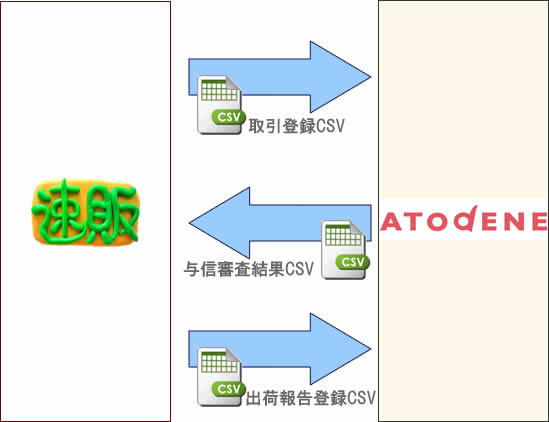
取引登録CSV
受注データの情報を速販C2から出力し、ATOdENEに取り込むことで注文情報を登録し与信処理を行うためのCSVファイルです。
与信審査結果CSV
与信結果をATOdENEから出力し、速販C2に取り込むことで受注データへ与信結果を反映させるためのCSVファイルです。
出荷報告登録CSV
配送処理後、配送情報を速販C2から出力し、ATOdENAに取り込むことで出荷情報(配送伝票番号と運送会社)を登録するためのCSVファイルです。
▶ 設定
▶ ご利用方法
設定
受注データ内の「配送会社」を、出荷報告登録CSVの「配送会社名」に変換する際の条件を設定します。
速販C2設定>ATOdENE>配送会社名解釈内の左側にある「配送会社」に表示されている配送会社名以外の文字列が受注データ内の「配送会社」に入力されるケースがある場合は、「配送会社名の略称を追加」ボタンより略称リストへ登録する必要があります。
例として、受注データの「配送会社」に「ヤマト」、「クロネコヤマト」と表示されるケースがある場合は、略称に登録を行ってください。出荷報告登録CSVファイルを作成時に「ヤマト運輸」として出力されます。
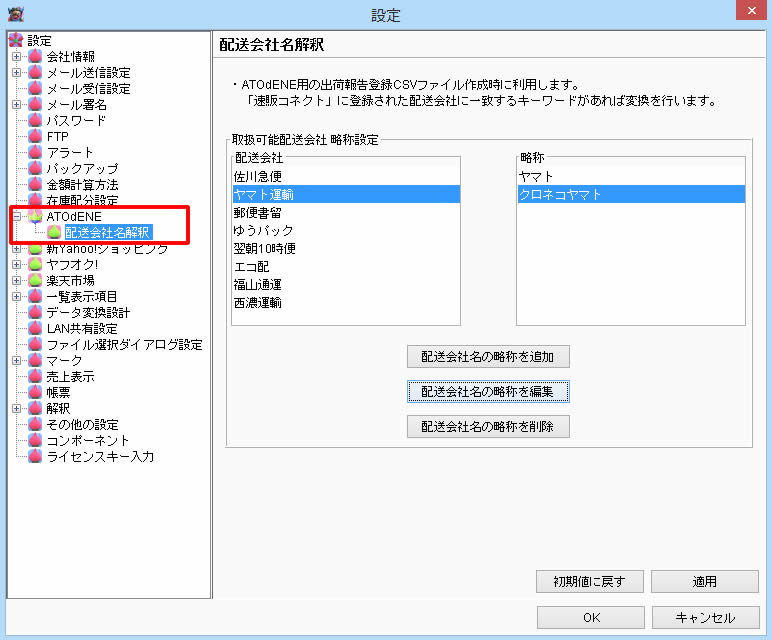
| 配送会社名の略称を追加 | 配送会社リストで選択した配送会社名に対応する略称を追加します。 |
|---|---|
| 配送会社名の略称を編集 | 略称リストで追加した略称を編集します。略称リストから編集したい略称を選択し、ボタンをクリックしてください。 |
| 配送会社名の略称を削除 | 略称リストで追加した略称を削除します。略称リストから削除したい略称を選択し、ボタンをクリックしてください。 |
※郵便書留には「書留」という略称がデフォルトで設定されています。
ご利用方法
※ATOdENEの操作方法については、ジャックス・ペイメント・ソリューションズ株式会社にお問い合わせください。
- 受注管理画面で、受注データを選択し「CSV作成」ボタンをクリックします。
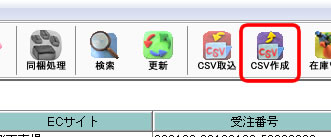
- 「ATOdENE」、「取引登録CSV」を選択して「OK」をクリックします。
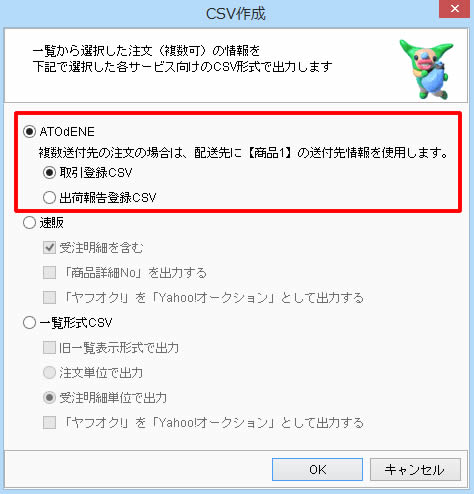
- ファイル名を指定し、CSVファイルを作成してください。
- ATOdENEの管理画面にログインし、「取引登録(一括・個別)」をクリックします。
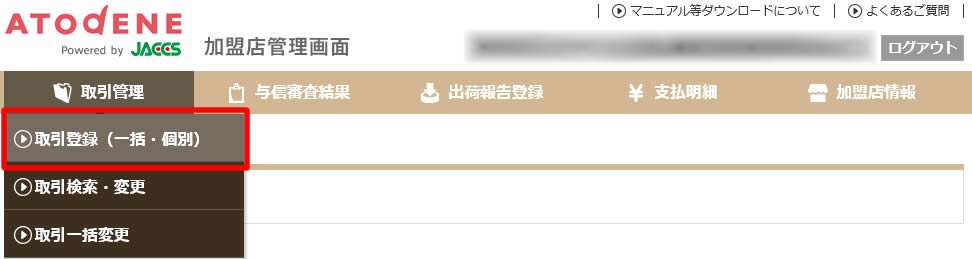
- 取引一括登録ページにて、手順3で作成したCSVファイルを参照し、「読込」をクリックします。
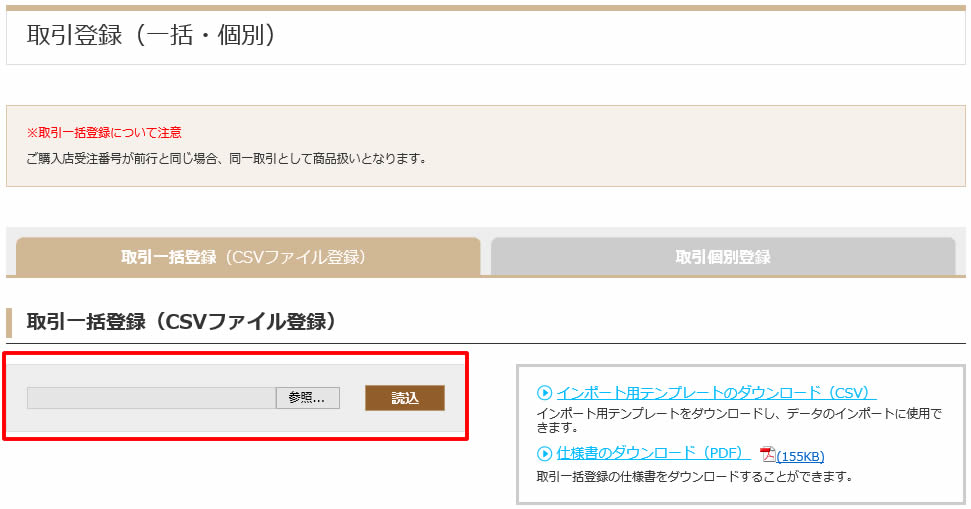
- 確認画面が表示されますので、間違いがなければ「登録」をクリックしてください。
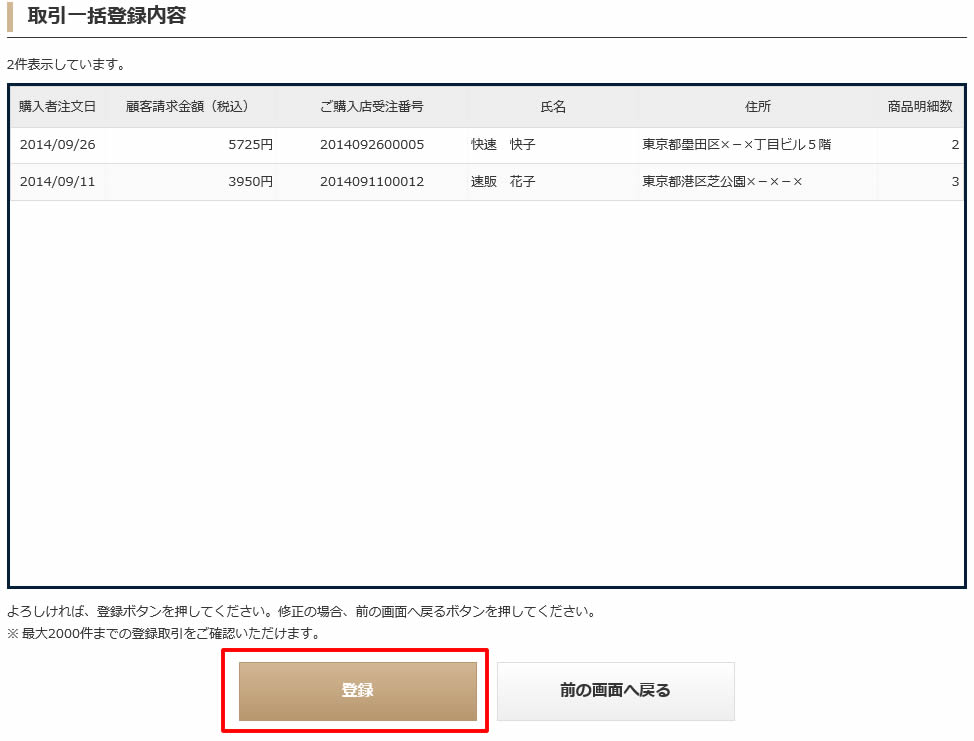
- 登録を行うと、ATOdENEが与信を確認します。
- 与信確認が終了したら、結果をCSV出力します。
ATOdENEの管理画面で「与信審査結果」をクリックします。
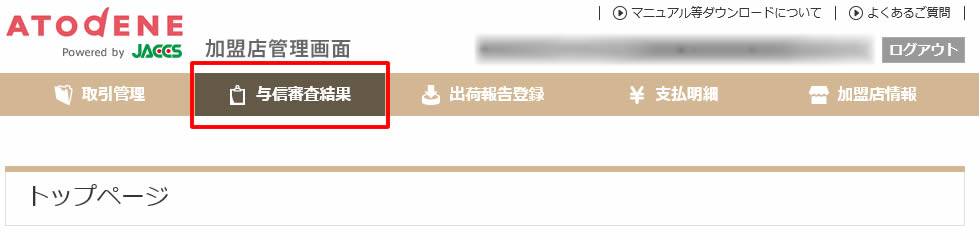
- 検索条件を入力後、「検索」をクリックし、「与信審査結果ダウンロード」ボタンよりCSVファイルをダウンロードします。
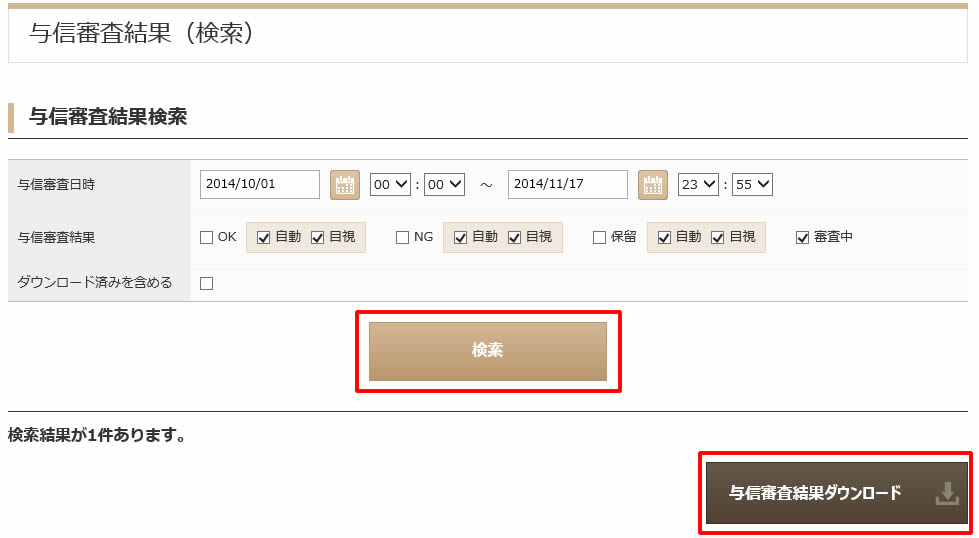
- 手順9でダウンロードしたCSVファイルを速販C2に取り込みます。
受注管理画面で「CSV取込」ボタンをクリックします。
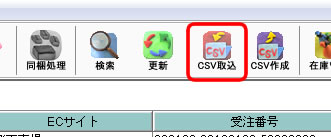
- 「ATOdENE」を選択して「OK」をクリックします。
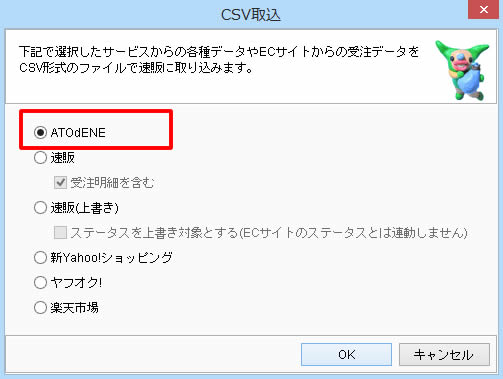
- ファイル選択ダイアログが表示されるので、手順9でダウンロードしたファイルを選択して「開く」をクリックします。
- 注文データの「決済情報」に与信結果が取り込まれます。

- 与信結果を取得したら、商品を配送します。
商品の配送後速、販C2に「配送会社」、「送り状番号」を入力してください。
※配送各社の出荷情報CSVから配送会社、送り状番号を取り込めます。 - 配送処理が完了したら、ATOdENEに「出荷報告登録」を行います。
配送処理が完了し、「配送会社」、「送り状番号」が入力された注文データを選択し、「CSV作成」をクリックします。
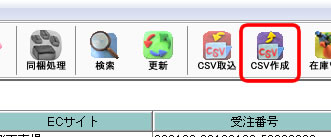
- 「ATOdENE」、「出荷報告登録CSV」を選択して「OK」をクリックします。
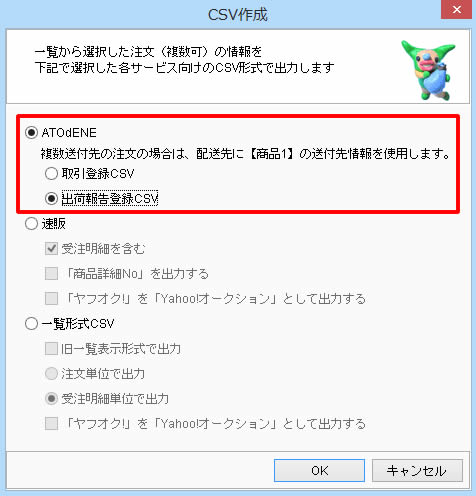
- ファイル名を指定し、CSVファイルを作成してください。
- ATOdENEサービスの管理画面にログインし、「出荷報告登録」をクリックします。

- 出荷報告一括登録ページにて、手順17で作成したCSVファイルを参照し、「読込」をクリックします。
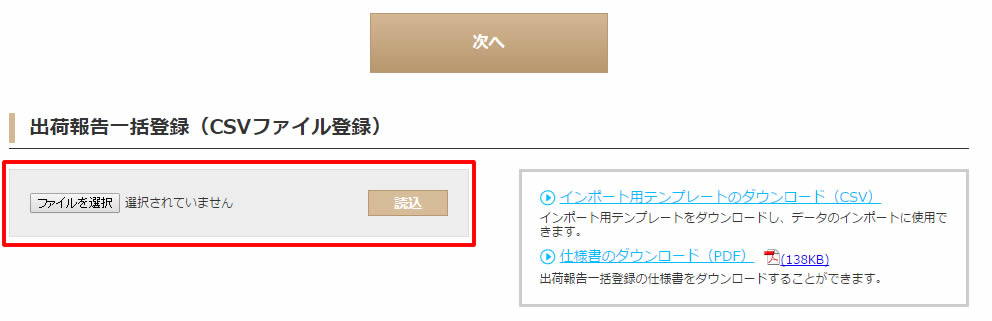
- 確認画面が表示されますので、間違いがなければ「登録」をクリックしてください。
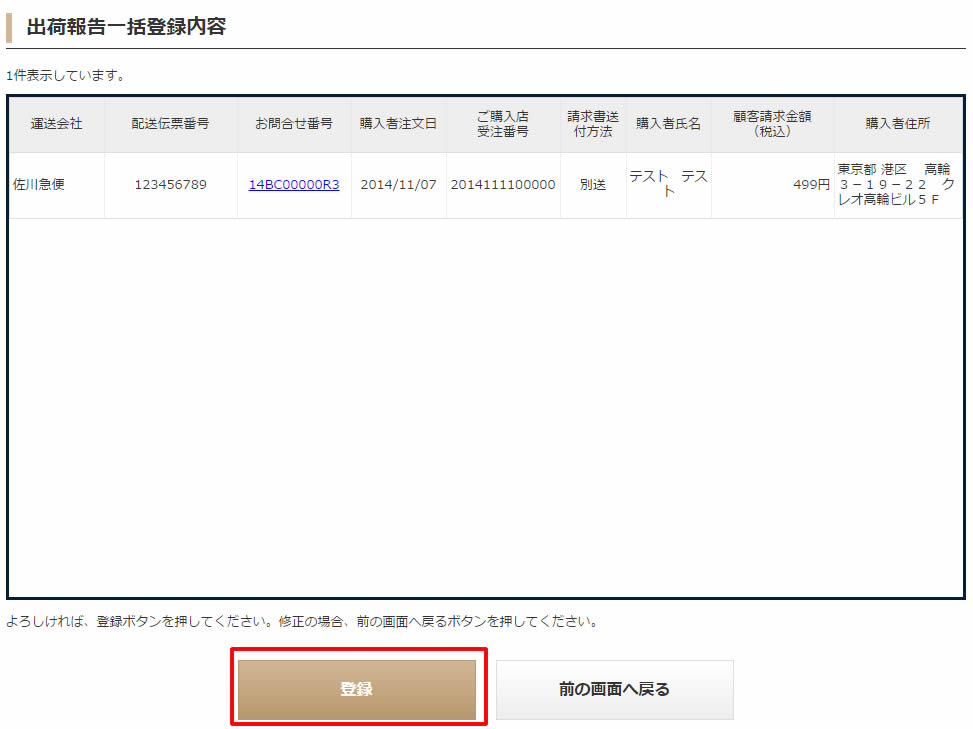
- 以上で処理は終了です。
CSVデータ対応表
速販C2の項目とCSV入出力時の項目の対応表です。
▶ 取引登録CSV
取引登録CSV
| CSVファイル項目名 | 出力項目名(速販C2) |
|---|---|
| ご購入店受注番号 | 取込番号 |
| 購入者注文日 | 受注日時 |
| 会社名 | 注文者会社名 |
| 部署名 | (該当項目なし) |
| 氏名 | 注文者氏名 |
| 氏名(フリガナ) | 注文者カナ |
| 郵便番号 | 注文者郵便番号 |
| 住所 | 注文者都道府県+注文者住所 |
| 電話番号 | 注文者電話番号 |
| メールアドレス | メール1 |
| 配送先会社名 | 【商品1】の送付先会社名※1 |
| 配送先部署名 | (該当項目なし) |
| 配送先氏名 | 【商品1】の送付先氏名※1 |
| 配送先氏名(フリガナ) | 【商品1】の送付先カナ※1 |
| 配送先郵便番号 | 【商品1】の送付先郵便番号※1 |
| 配送先住所 | 【商品1】の送付先住所※1 |
| 配送先電話番号 | 【商品1】の送付先電話番号※1 |
| 請求書送付方法 | “2”で固定 |
| 予備領域1 | (該当項目なし) |
| 予備領域2 | (該当項目なし) |
| 予備領域3 | (該当項目なし) |
| 顧客請求金額(税込) | 請求金額 |
| 明細名(商品名) | 商品名※2 |
| 単価(税込) | 単価 |
| 数量 | 数量 |
※1 注文者=送付先の場合は出力なし
※2 消費税、送料、手数料、梱包料、割引金額、利用ポイントに入力がある場合(”0″以外)、明細行に各項目名が出力されます。
与信審査結果CSV
| CSVファイル項目名 | 取込項目名(速販C2) | 備考 |
|---|---|---|
| ご購入店受注番号 | 取込番号※1 | |
| お問合せ番号 | (該当項目なし) | |
| 氏名 | 注文者氏名※1 | |
| 顧客請求金額(税込) | 請求金額※1 | |
| 請求書送付方法 | (該当項目なし) | |
| 与信審査結果 | カード与信 | OK,NG,保留,審査中 |
※1 与信審査結果CSVの「ご購入店受注番号」、「氏名」、「顧客請求金額(税込)」が同一の注文データに与信結果を反映します。
出荷報告登録CSV
| CSVファイル項目名 | 出力項目名(速販C2) |
|---|---|
| 運送会社名 | 配送会社 |
| 配送伝票番号 | 送り状番号 |
| 購入者注文日 | (該当項目なし) |
| お問合せ番号 | (該当項目なし) |
| ご購入店受注番号 | 取込番号 |
| 氏名 | (該当項目なし) |
| 予備項目 | (該当項目なし) |
| 配送先氏名 | (該当項目なし) |
| 配送先住所 | (該当項目なし) |
| 顧客請求金額(税込) | (該当項目なし) |
| 請求書送付方法 | (該当項目なし) |
| 審査結果 | (該当項目なし) |
